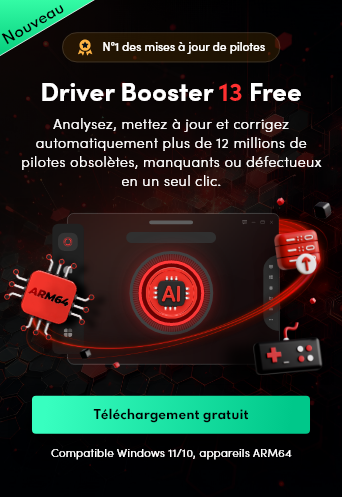- Centre de support
- Langues multiples
- Langue
- Aidez-nous à traduire
Découvrez comment désactiver les cookies de navigateur Google Chrome, Edge (Internet Explorer), Firefox et Safari.
par Camille | Mise à jour 26.12.2024 | par Camille

Les cookies de navigateur, qu'est-ce que c'est exactement ? Comment pouvons-nous les gérer pour garantir une expérience en ligne plus sécurisée et respectueuse de la vie privée ? Dans cet article, nous plongerons dans le monde des cookies, explorant leur fonctionnement, les raisons pour lesquelles vous pourriez vouloir désactiver les cookies, et comment le faire efficacement sur différents navigateurs.
Les cookies de navigateur, différents du cache de navigateur, sont de petits morceaux de données stockés par les navigateurs pour enregistrer les informations et l'activité des utilisateurs lors de leur navigation sur le web. Ces données facilitent l'accès aux sites web en évitant à l'utilisateur de saisir à plusieurs reprises les mêmes informations,comme les mots de passe ou les préférences.
Cependant, il est important de reconnaître que l'utilisation des cookies HTTP comporte des risques pour la vie privée, car ils peuvent être utilisés pour le suivi web, notamment par des entreprises et des spécialistes du marketing pour personnaliser les publicités et suivre l'activité en ligne des utilisateurs.
Si la confidentialité en ligne est une de vos préoccupations majeures, désactiver les cookies peut être une mesure à considérer. En désactivant les cookies, vous pouvez empêcher le suivi web, réduire la collecte de données personnelles, et limiter la personnalisation des publicités en ligne.
Cependant, il est important de noter que tous les cookies ne sont pas intrusifs ou dangereux. Certains sont nécessaires au bon fonctionnement de nombreux services Internet. Par exemple, les cookies peuvent être utilisés par des applications telles que Google Docs pour faciliter l'accès aux documents stockés en ligne.
Il est important de comprendre qu'il n'est pas nécessaire de désactiver tous les cookies. Voici quelques situations où la désactivation des cookies peut être recommandée :
- Si vous êtes préoccupé par la confidentialité en ligne et souhaitez limiter le suivi web.
- Si vous voulez réduire la personnalisation des publicités en ligne.
- Si vous cherchez à minimiser la collecte de données personnelles par les entreprises et les spécialistes du marketing.
Maintenant, explorons comment désactiver les cookies sur différents navigateurs.
Cliquez sur l'icône des trois points en haut à droite du navigateur et sélectionnez "Paramètres".

Allez dans "Confidentialité et sécurité" dans le menu de gauche, puis sélectionnez "Cookies et données des sites".

Choisissez l'option "Bloquer tous les cookies" pour désactiver les cookies dans Chrome.

Ouvrez Edge et cliquez sur les trois points horizontaux en haut à droite, puis sur "Paramètres".

Sélectionnez "Cookies et autorisations de site", puis "Gérer et supprimer tous les cookies et données du site".

Désactivez l'option "Autoriser les sites à enregistrer et à lire les données des sites" pour désactiver tous les cookies dans Edge.

À lire aussi : Comment désinstaller complètement Microsoft Edge de votre PC ?
Cliquez sur les trois points verticaux en haut à droite du navigateur et sélectionnez "Paramètres".

Accédez à "Vie privée et sécurité" dans le menu de gauche, puis cliquez sur "Personnalisé" sous Cookies.
Choisissez "Tous les cookies" pour désactiver les cookies dans Firefox.

1. Cliquez sur "Safari" dans la barre des menus, puis sélectionnez "Préférences".
2. Allez dans "Confidentialité" et choisissez entre "Empêcher le suivi sur plusieurs domaines" ou "Bloquer tous les cookies" pour désactiver les cookies dans Safari.
Nous vous recommandons Advanced SystemCare Free, un outil pour optimiser performance de PC qui peut vous aider à désactiver les cookies de tous les navigateurs en un seul click. Pour réaliser cela, vous devrez installer Advanced SystemCare.
Lancez le programme et choisissez le Mode manuel dans la section Soigne, puis cliquez sur l’icône de paramètre de “Protection de la vie privée”.

Sélectionnez Cookies de chaque navigateur et cliquez sur OK pour confirmer.



Après les paramètres cliquez sur "Analyser", Advanced SystemCare commencera à analyser les traces privée de tous les navigateurs y compris les cookies.

Après le scan, le résultat vous montre le nombre d’élément détecté. Vous pouvez cliquer sur réparer pour supprimer les cookies et bien d'autres traces des navigateurs.

À lire également: Activer la navigation privée
Désactiver les cookies de navigateur est essentielle pour protéger votre vie privée en ligne. En comprenant comment les cookies fonctionnent et en suivant les étapes simples pour les désactiver sur différents navigateurs, vous pouvez renforcer la sécurité de votre navigation sur le web et limiter le suivi web. N'oubliez pas de réévaluer régulièrement vos paramètres de cookies pour vous assurer que vous maintenez le contrôle de vos données en ligne. Vous pouvez aussi nettoyer les navigateurs à l'aide de Advanced SystemCare pour naviguer sur le web en toute confiance.